الإجراء السريع (الأزرار المخصصة)
نظرة عامة
أداة الإجراء السريع هي عنصر واجهة مستخدم تفاعلي يوفر وصولاً سريعًا إلى الوظائف أو الإجراءات الرئيسية دون فتح إعدادات إضافية. توضع هذه الأداة على شاشة الخريطة الرئيسية وتسمح بتبسيط وتسريع التفاعل مع التطبيق، مما يجعله أكثر ملاءمة وكفاءة.

أداة الإجراء السريع
- أندرويد
- iOS
اذهب إلى: القائمة → تخصيص الشاشة → أزرار مخصصة → إجراءات سريعة

اذهب إلى: القائمة → تخصيص الشاشة → أزرار مخصصة → إجراءات سريعة

لاستخدام زر الإجراء السريع، يجب عليك تمكين هذه الأداة أولاً.
إضافة وحذف الإجراءات
- أندرويد
- iOS
اذهب إلى: القائمة → تخصيص الشاشة → أزرار مخصصة → إجراءات سريعة ← انقر على حذف (أيقونة سلة المهملات في الزاوية اليمنى العليا) ← حدد الإجراءات


اذهب إلى: القائمة → تخصيص الشاشة → إجراءات سريعة ← انقر على تعديل (أيقونة القلم �في الزاوية اليمنى العليا) ← حدد الإجراءات


يتم تنظيم جميع الإجراءات في قائمة إضافة إجراء وتجميعها حسب النوع. يمكن العثور على قائمة كاملة بالإجراءات وأوصافها في قسم أنواع الإجراءات.
يمكنك تعيين إجراء واحد أو أكثر لزر الإجراء السريع. هناك طريقتان لإضافة الإجراءات.
- في شاشة الإعدادات. حدد زرًا من القائمة، وانقر على زر "+". تحتاج إلى تحديد نوع الإجراء أولاً، ثم تغيير اسمه ومعلماته.
- في لوحة زر الإجراء السريع. انقر على زر الإجراء السريع على شاشة الخريطة. في نهاية القائمة، على آخر شاشة في اللوحة، يوجد مربع "+" إضافة إجراء. انقر عليه وحدد إجراءً من قائمة الأنواع.
- يجب أن يكون لكل إجراء اسم فريد.
- يتم إنشاء الشاشات، المسماة رقميًا شاشة 1، شاشة 2، إلخ، تلقائيًا عندما يزيد عدد الإجراءات في القائمة إلى 6 عناصر.
معلمات الإجراء
- أندرويد
- iOS


يتم تجميع الإجراءات المخصصة لزر الإجراء السريع في شاشات. يتم فتح مجموعات الإجراءات هذه عند النقر على هذا الزر على الخريطة. يتم إنشاء شاشات جديدة تلقائيًا عندما تتجاوز قائمة الإجراءات 6 عناصر. يمكنك إعادة ترتيب الإجراءات لتناسب تفضيلاتك باتباع الخطوات التالية:
لأندرويد.
-
عبر شاشة الإعدادات:
- اذهب إلى القائمة → تخصيص الشاشة → أزرار مخصصة → إجراءات سريعة.
- استخدم الضغط والسحب على أيقونة الخطين العموديين لإعادة ترتيب الإجراءات.
-
عبر قائمة الإجراء السريع:
- افتح قائمة الإجراء السريع، ثم انقر مطولاً على إضافة إجراء.
- استخدم الضغط والسحب على أيقونة الخطين العموديين لإعادة ترتيب الإجراءات.
لـ iOS.
- انتقل إلى القائمة → تخصيص الشاشة → إجراءات سريعة.
- انقر على تعديل (أيقونة القلم)، ثم اضغط واسحب على أيقونة الخطوط العمودية الثلاثة لإعادة ترتيب الإجراءات.
بعض الإجراءات مثل مصدر الخريطة، نمط الخريطة، طبقة علوية، طبقة سفلية، نظام ألوان التضاريس، وإضافة ملف شخصي يمكن تعيينها كحلقة. كل نقرة على الزر تدور عبر الطبقات المحددة. يمكن إظهار مربع حوار مؤقت للاختيار يدويًا من القائمة، أو إخفاؤه للتبديل بالترتيب المحدد.
الأزرار على الشاشة
الأزرار المخصصة
- أندرويد
- iOS
اذهب إلى: القائمة → تخصيص الشاشة → أزرار → أزرار مخصصة ← "+" ← إضافة زر

اذهب إلى: القائمة → تخصيص الشاشة → أزرار → أزرار مخصصة �← "+" ← إضافة زر

الأزرار المخصصة هي أزرار إضافية على الخريطة تعمل بنفس طريقة زر الإجراء السريع. يمكنك إنشاء زر بإجراء واحد أو أكثر وعرضه على شاشة الخريطة. توجد الأزرار المخصصة في قائمة إعداد الشاشة ← الأزرار ← الأزرار المخصصة. لكل زر قائمة إجراءات مستقلة عن الملف الشخصي ويجب أن يكون له اسم فريد، ومع ذلك، يمكن تشغيل/إيقاف الزر بشكل فردي لكل ملف شخصي.
جميع الإجراءات المتاحة مطابقة لتلك التي يمكن تطبيقها على الإجراء السريع الافتراضي. يمكن تكوين الأزرار المخصصة كأزرار إجراء واحد، والتي تطبق الإجراء المحدد فور النقر عليها، دون الحاجة إلى التنقل عبر قائمة إضافية.
مظهر الزر
This feature is currently not available for the iOS version of the OsmAnd app.

يمكنك تعديل مظهر أزرار الإجراء السريع من خلال: القائمة ← إعداد الشاشة ← الأزرار المخصصة ← الإجراء السريع ← قائمة النقاط الثلاث ← المظهر. يوفر هذا الإعداد خيارات لتخصيص حجم الزر وشكله وأيقونته وشفافية الخلفية، مما يوفر تحكمًا أكبر في كيفية ظهور الأزرار على شاشتك.
للحصول على إعدادات تخصيص مفصلة، راجع مقال إعداد الشاشة، حيث يمكنك معرفة كيفية ضبط مظهر كل زر ليتناسب مع تفضيلاتك.
تغيير موضع الزر
تظهر أداة الإجراء السريع في الزاوية السفلية من شاشة الخريطة عند تمكينها لأول مرة. يمكنك نقل الأداة إلى أي جزء من الشاشة عن طريق الضغط والسحب. لوضع الأزرار بدقة على شاشة الخريطة، يتم محاذاتها تلقائيًا إلى أقرب موضع شبكة غير مرئي عند سحبها.
-
المظهر الأولي. بشكل افتراضي، توضع أداة الإجراء السريع في الزاوية اليمنى السفلية من واجهة الخريطة.

-
نقل الأداة. بالضغط المطول والسحب على الأداة، يمكنك إعادة وضعها على الشاشة، مع محاذاة تلقائية للأعمدة والصفوف.

-
الموضع الجديد. بمجرد نقلها، ستبقى الأداة في موضعها الجديد على شاشة الخريطة حتى يتم تعديلها يدويًا مرة أخرى.

-
أزرار مخصصة متعددة. يمكنك إضافة أزرار إجراء سريع متعددة إلى شاشة الخريطة. يمكن أيضًا تخصيص هذه الأزرار وإعادة وضعها بشكل فردي باستخدام نفس طريقة السحب والإفلات.

تخطيط الشبكة للأزرار
- أندرويد
- iOS
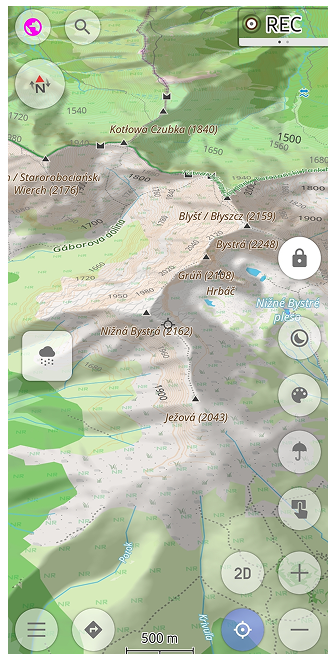
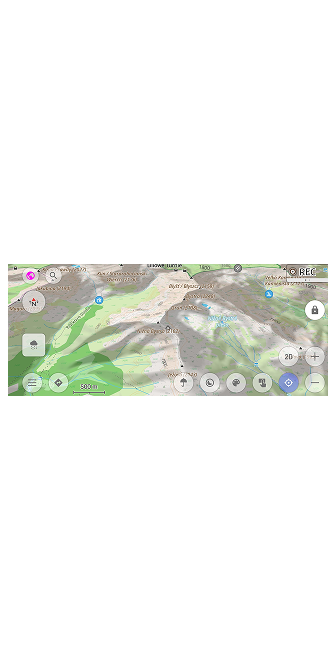
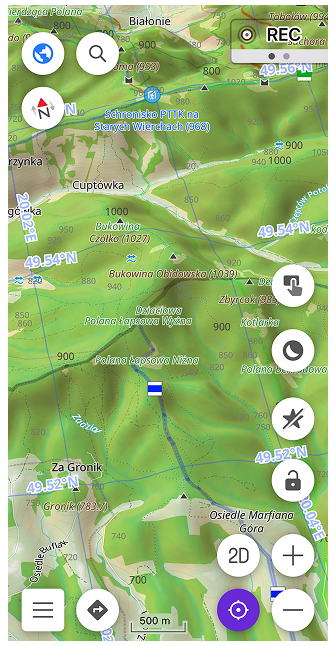
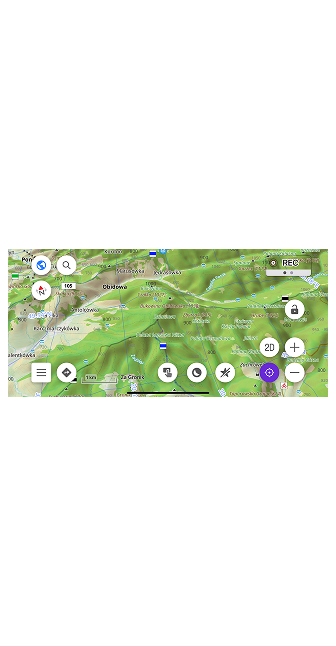
أزرار الخريطة يتم ترتيبها تلقائيًا باستخدام تخطيط شبكة. يتم تعيين كل زر إلى إحدى الزوايا الأربع للشاشة (أعلى يسار، أعلى يمين، أسفل يسار، أسفل يمين). إذا لم يكن هناك مساحة كافية في الزاوية المعينة، يتم محاذاة الأزرار أفقيًا أو رأسيًا، اعتمادًا على اتجاه الشاشة.
يساعد هذا التخطيط في الحفاظ على اتساق الأزرار بصريًا وتجنب التداخل. على سبيل المثال، على شاشة أفقية، ستُرتب الأزرار في الزاوية اليمنى أفقيًا في أسفل الشاشة، بينما على شاشة رأسية س�تمتد رأسيًا لأعلى أو لأسفل حسب الحاجة.
أنواع الإجراءات
إعداد الخريطة
| الإجراء | الوصف |
|---|---|
| إظهار / إخفاء المسارات | يمكنك تحديد أنواع المسارات لتمكين أو تعطيل عرضها. بعض المسارات لها إعدادات إضافية. بشكل افتراضي، إذا لم تحدد أي شيء في قائمة إعداد الخريطة، فسيتم تعيين نوع المسار الأول من القائمة، وإلا فسيتم تعيين نوع من اختيارك. يمكنك قراءة المزيد في مقال المسارات. - مسارات الدراجات (المسار، شبكات العقد) - مسارات الدراجات الجبلية (مقياس MTB، IMBA) - مسارات المشي لمسافات طويلة (OSMC، الانتماء للشبكة، شبكات العقد) - درجة صعوبة مسارات المشي لمسافات طويلة (مقياس SAC، مقياس CAI) - منحدرات التزلج - مسارات الخيل - رياضات المياه البيضاء - مسارات الجري - مسارات اللياقة البدنية - مسارات السفر (المسارات، كتب السفر، النقاط) |
| إظهار / إخفاء طبقات التضاريس | يتم عرض جميع بيانات التضاريس كطبقات خريطة منفصلة. يمكنك تبديل رؤية هذه الطبقات بسرعة باستخدام الإجراء السريع. - خطوط الكنتور - التضاريس (اعتمادًا على الطبقة المحددة في قائمة إعداد الخريطة، سيتم عرض تظليل التلال، أو المنحدر، أو الارتفاع.) |
| تغيير نظام ألوان التضاريس | يسمح لك بتحديد لوحة ألوان واحدة أو أكثر من قائمة اللوحات الموجودة، والتي ستتغير عند النقر على الزر. |
| إظهار / إخفاء طبقات الطقس | يتم عرض جميع بيانات الطقس كطبقات خريطة منفصلة. باستخدام الإجراء السريع، يمكنك الوصول السريع لتبديل رؤية هذه الطبقات على الخريطة. - طبقة هطول الأمطار - طبقة السحب - طبقة الضغط الجوي - طبقة الرياح - طبقة درجة الحرارة |
| فتح شاشة الطقس أندرويد فقط | يفتح شاشة توقعات الطقس مع المعلومات التفصيلية. |
| إظهار / إخفاء المفضلة | إظهار أو إخفاء النقاط المفضلة على الخريطة. |
| إظهار / إخفاء المسارات | إظهار أو إخفاء آخر المسارات المرئية على الخريطة. |
| إظهار / إخفاء النقاط المهمة (POI) | تمكين أو تعطيل عرض طبقات النقاط المهمة مع الفئات المحددة على الخريطة. يمكنك تحديد فئات متعددة من النقاط المهمة. يحل الإجراء محل فئات النقاط المهمة المحددة من إعداد الخريطة دون استخدام الإجراءات السريعة. |
| تغيير وضع الخريطة | وصول سريع للتبديل بين الوضعين النهاري والليلي. |
| تغيير مصادر الخريطة | يسمح لك الزر بتعيين مصدر خريطة واحد أو قائمة من المصادر التي تتغير بشكل دائري عند النقر أو مع مربع حوار مؤقت. - إظهار مربع حوار مؤقت. يعرض مربع حوار بقائمة من الخرائط. - عدم إظهار مربع حوار مؤقت. تتغير مصادر الخريطة بترتيب محدد. - الاسم المعروض - مصدر الخريطة >. تشير ">" بعد اسم الخريطة إلى مصدر الخريطة المحدد حاليًا. - الاسم المعروض - > مصدر الخريطة التالي. تشير ">" قبل اسم الخريطة إلى ما سيكون عليه مصدر الخريطة المحدد التالي إذا تم تنفيذ الإجراء. - ملاحظة. لتغيير مصادر الخريطة في OsmAnd، يمكنك إما إعداد إجراء سريع واحد يسمح لك بالتبديل بين مصادر خرائط متعددة، أو إنشاء عدة إجراءات سريعة منفصلة، كل منها لمصدر خريطة معين. |
| إظهار / إخفاء النقل العام | تمكين أو تعطيل طبقة خريطة النقل العام - نوع النقل. عند النقر لأول مرة، يمكنك تحديد نوع واحد أو أكثر من أنواع النقل، بما في ذلك محطات النقل، مسارات الحافلات والترولي باص والمكوك�ات، مسارات الترام والقطار، مسارات المترو. |
| تغيير العلوية | إنشاء قائمة بمصادر الخرائط كطبقة علوية للخريطة والتنقل بينها. - ملاحظة. لتغيير الطبقات العلوية للخريطة في OsmAnd، يمكنك إما إعداد إجراء سريع واحد يسمح لك بالتبديل بين طبقات علوية متعددة، أو إنشاء عدة إجراءات سريعة منفصلة، كل منها لطبقة علوية معينة. |
| تغيير السفلية | إنشاء قائمة بمصادر الخرائط كطبقة سفلية للخريطة والتنقل بينها. - ملاحظة. لتغيير الطبقات السفلية للخريطة في OsmAnd، يمكنك إما إعداد إجراء سريع واحد يسمح لك بالتبديل بين طبقات سفلية متعددة، أو إنشاء عدة إجراءات سريعة منفصلة، كل منها لطبقة سفلية معينة. |
| تغيير ثيم الخريطة | إنشاء قائمة بأنماط الخرائط للخرائط المتجهة والتنقل بينها. - ملاحظة. لتغيير أنماط الخريطة في OsmAnd، يمكنك إما إعداد إجراء سريع واحد يسمح لك بالتبديل بين طبقات علوية متعددة، أو إنشاء عدة إجراءات سريعة منفصلة، كل منها لنمط خريطة معين. |
| إظهار / إخفاء طبقة Mapillary | يسمح لك بعرض طبقات الخريطة مع صور على مستوى الشارع مقدمة من Mapillary. |
| إظهار / إخفاء ملاحظات OSM | يمكنك تحديد عرض أو إخفاء جميع ملاحظات OSM على الخريطة بنقرة واحدة على الزر. |
الواجهة
| الإجراء | الوصف |
|---|---|
| الانتقال الشاشة السابقة | مفتاح للعودة إلى الشاشة السابقة. |
| إظهار / إخفاء عرض الملاحة | تبديل رؤية عرض شاشة الملاحة. |
| إظهار / إخفاء عرض البحث | يفتح أو يغلق عرض البحث. |
| إظهار / إخفاء القائمة الجانبية | تبديل رؤية القائمة الجانبية الرئيسية للوصول إلى الميزات الأساسية. |
| تشغيل / إيقاف قفل شاشة اللمس | ينشط أو يعطل قفل شاشة اللمس لتجنب التفاعلات غير المقصودة مع الشاشة. |
تفاعلات الخريطة
| الإجراء | الوصف |
|---|---|
| خريطة تكبير | تكبير الخريطة مع زيادة كمية البيانات المعروضة في نفس الوقت. |
| خريطة تصغير | تصغير الخريطة. من الملائم استخدامه مع أداة المطور - مستوى التكبير. |
| تحريك الخريطة لأسفل | يمكنك استخدام زر الإجراء السريع لتحريك الخريطة لأسفل. |
| تحريك الخريطة لأعلى | عند النقر، تتحرك شاشة الخريطة لأعلى. |
| تحريك الخريطة إلى اليسار | عند النقر على الزر، تتحرك شاشة الخريطة �إلى اليسار. |
| تحريك الخريطة إلى اليمين | باستخدام زر الإجراء السريع، يمكنك تحريك الخريطة إلى اليمين. |
| تحريك إلى موقعي | ينقل الخريطة إلى موضع موقعي. |
أماكني
| الإجراء | الوصف |
|---|---|
| بدء / إيقاف مؤقت تسجيل الرحلة | بدء جلسة تسجيل للمسار الحالي أو إيقافها مؤقتًا دون إكمال الرحلة. |
| بدء مقطع رحلة جديد | بدء مقطع جديد من الرحلة دون إيقاف التسجيل الكلي. |
| حفظ الرحلة المسجلة والمتابعة | حفظ تسجيل الرحلة الحالي ومتابعة التسجيل دون انقطاع. |
| إنهاء تسجيل الرحلة | إنهاء جلسة تسجيل الرحلة الحالية. |
| إضافة مفضلة | يضيف مفضلة إلى موقع الخريطة المحدد (المركزي). - إظهار مربع حوار مؤقت. يعرض مربع حوار تأكيد. - المجموعة. يضيف مفضلة إلى المجموعة المحددة. - اللون. يضيف مفضلة بلون محدد مسبقًا - الاسم. يضيف مفضلة ببادئة اسم محددة. |
| إضافة نقطة مسار | يضيف نقطة مسار جديدة إلى المسار الذي يتم تسجيله حاليًا أو أي مسار في أماكني. - إظهار مربع حوار مؤقت. يعرض مربع حوار تأكيد. - المجموعة. يضيف مفضلة إلى المجموعة المحددة. - اللون. يضيف مفضلة بلون محدد مسبقًا - الاسم. يضيف مفضلة ببادئة اسم محددة. |
| إضافة علامة خريطة | يضيف علامة إلى موقع خريطة محدد (مركزي). |
| إضافة مكان وقوف | يضيف مكان وقوف إلى موقع خريطة محدد (مركزي). يتم حذف موضع الوقوف القديم. |
| إضافة نقطة مهمة (POI) | يضيف نقطة مهمة إلى موقع خريطة محدد (مركزي) (نفس إجراء القائمة السياقية). - إظهار مربع حوار مؤقت. يعرض مربع حوار تأكيد. - نوع النقطة المهمة (اختياري). يحدد مسبقًا نوع نقطة OSM المهمة. - علامة/قيمة (متعددة). يضيف علامات / قيم OpenStreetMap |
| إضافة ملاحظة OSM | يضيف ملاحظة OSM - إظهار مربع حوار مؤقت. يعرض مربع حوار تأكيد. - الرسالة. يضيف رسالة افتراضية إلى الملاحظة. |
| إضافة ملاحظات وسائط | يبدأ تسجيل ملاحظة صوتية / صورة / فيديو لموقع خريطة محدد (مركزي). |
| إنشاء مسار جديد أندرويد فقط | يفتح أداة تخطيط مسار وينشئ مسارًا للموقع المحدد (المركزي) على الخريطة. |
الملاحة
| الإجراء | الوصف |
|---|---|
| إضافة اول متوسط | يمكنك تحديد مركز شاشة الخريطة كأول نقطة وسيطة. تظل الوجهة السابقة كما هي. |
| تشغيل / إيقاف التوجيهات الصوتية | كتم أو إلغاء كتم التوجيه الصوتي أثناء الملاحة. |
| تعيين نقطة البداية | تحديد موقع خريطة محدد (مركزي) كنقطة انطلاق. |
| تعيين الوجهة | إضافة الموقع المحدد (المركزي) على الخريطة كوجهة. تصبح الوجهة السابقة آخر نقطة وسيطة. |
| استبدال الوجهة | تعيين / استبدال موقع خريطة محدد (مركزي) كوجهة. يتم حذف الوجهة السابقة. |
| تشغيل / إيقاف التكبير التلقائي للخريطة | تمكين أو تعطيل التكبير التلقائي للخريطة أثناء الملاحة. |
| بدء/إيقاف الملاحة | بدء الملاحة (إذا كانت هناك نقطة وجهة موجودة) أو إيقاف الملاحة. |
| إيقاف مؤقت / استئناف الملاحة | إيقاف مؤقت / استئناف الملاحة. |
| إزالة نقطة الوجهة التالية | يزيل النقطة الوسيطة التالية، إن وجدت، وإلا يزيل الوجهة ويعرض مربع حوار إنهاء الملاحة. يكون الإجراء غير نشط إذا لم يكن لديك أي وجهة. |
| محاكاة الموقع بواسطة GPX | يحاكي موقع وحركة جهازك باستخدام مسار GPX. |
الإعدادات
| الإجراء | الوصف |
|---|---|
| تغيير ملف تعريف التطبيق | إنشاء قائمة بملفات تعريف التطبيق والتنقل بينها. - إظهار مربع حوار مؤقت. يعرض مربع حوار بقائمة من الملفات الشخصية. - عدم إظهار مربع حوار مؤقت. تتغير الملفات الشخصية بترتيب محدد. - ملاحظة. يمكنك تخصيص إجراء واحد يسمح لك بالتبديل بين ملفات تعريف متعددة، أو إنشاء عدة إجراءات منفصلة، كل منها لملف تعريف معين. |
| تغيير ملف تعريف التطبيق إلى التالي | ينتقل إلى الملف الشخصي التالي في القائمة. |
| تغيير ملف تعريف التطبيق إلى السابق | ينتقل إلى الملف الشخصي السابق في القائمة. |
| تغيير اظهر الموقع في الوسط دائما (iOS موضع الموقع على الشاشة) | يسمح لك بتعيين موضع مؤشر موقعي على الخريطة. يمكّن أو يعطّل المؤشر ليكون دائمًا في وسط الشاشة. |
| تغيير اتجاه الخريطة | يسمح لك بتغيير وضع دوران الخريطة والتبديل بين أنواع الاتجاه المحددة. يمكنك اختي�ار الوضعيات التي تريد تضمينها في الدورة. |
استخدام لوحة المفاتيح للإجراءات
This feature is currently not available for the iOS version of the OsmAnd app.
القائمة → إعدادات → الأوضاع → إعدادات عامة → أجهزة الإدخال الخارجية → النوع ← +

باستخدام وظائف أداة الإجراء السريع، يمكنك تعيين الإجراءات المطلوبة لمفاتيح جهاز الإدخال الخارجي الخاص بك. يمكن العثور على وصف في مقال التفاعل مع الخريطة.